Jak wstawić obraz tła w Dokumentach Google
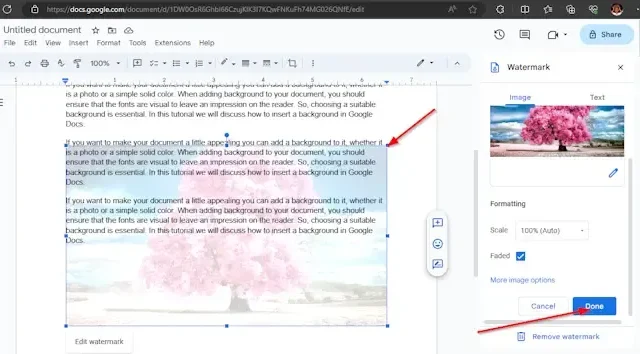
Jeśli chcesz, aby Twój dokument Dokumentów Google był trochę atrakcyjny, możesz dodać do niego tło, niezależnie od tego, czy będzie to zdjęcie, czy prosty, jednolity kolor. Dodając tło do dokumentu, należy upewnić się, że czcionki są wizualne, aby wywrzeć wrażenie na czytelniku. Dlatego istotny jest wybór odpowiedniego tła. W tym samouczku omówimy wstawianie obrazu tła w Dokumentach Google .
Jak dodać znak wodny jako tło w Dokumentach Google
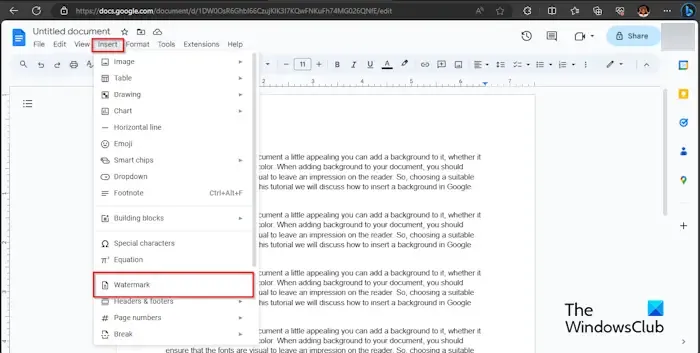
Kliknij kartę Wstaw i kliknij opcję Znak wodny z menu rozwijanego.
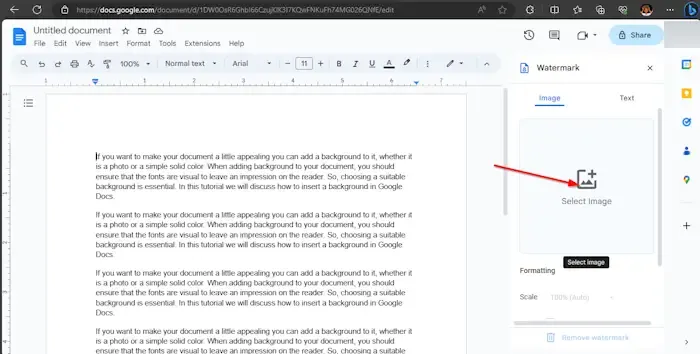
Panel znaku wodnego pojawi się po prawej stronie; kliknij przycisk Wybierz obraz.
Otworzy się okno dialogowe wyświetlające opcje, z których chcesz pobrać obraz; zdecydowaliśmy się uzyskać obraz znaku wodnego z Grafiki Google.
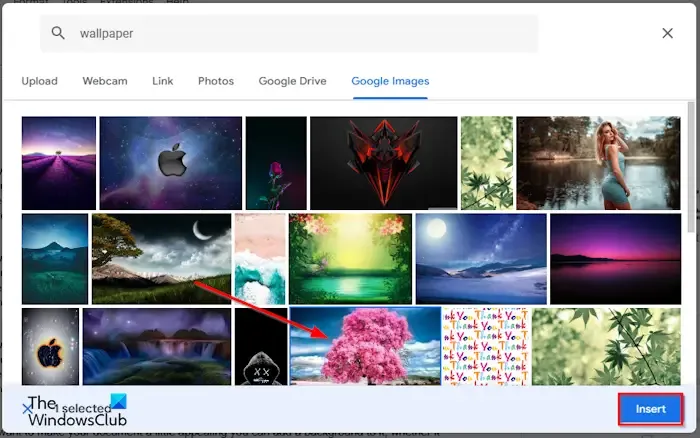
W wyszukiwarce wpisz szukany obraz i kliknij przycisk Wstaw.
Znak wodny zostanie dodany do dokumentu. Zauważysz, że krycie jest niskie.
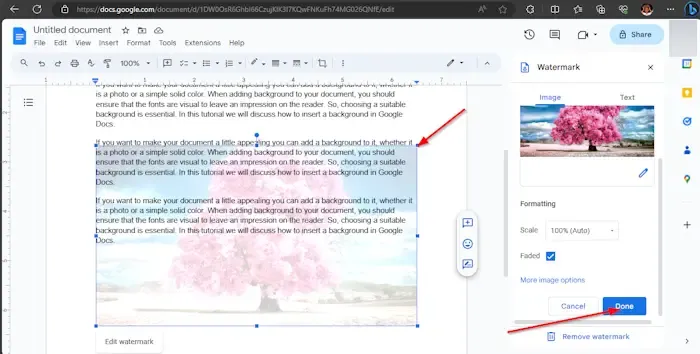
Na panelu po lewej stronie kliknij Gotowe.
Jeśli chcesz przenieść znak wodny na górę dokumentu, kliknij dwukrotnie obraz znaku wodnego i przeciągnij go w to miejsce.
Jeśli chcesz zwiększyć rozmiar obrazu znaku wodnego. Kliknij dwukrotnie obraz znaku wodnego i przeciągnij wskaźniki otaczające obraz.
Jak dodać obraz jako tło w Dokumentach Google
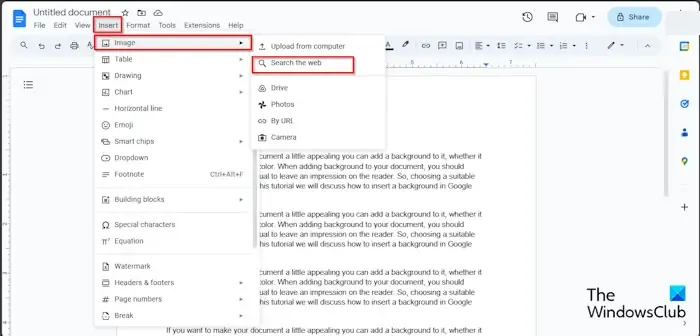
Kliknij kartę Wstaw i umieść kursor nad obrazem. Zobaczysz opcje źródeł, z których możesz uzyskać obraz; postanowiliśmy przeszukać Internet.
Po prawej stronie otworzy się panel Google . Wpisz w wyszukiwarkę Google czego szukasz i naciśnij Enter.
Teraz wybierz żądany obraz i kliknij przycisk Wstaw .
Obraz zostanie wstawiony do dokumentu.
Teraz kliknij obraz prawym przyciskiem myszy i wybierz Opcje obrazu z menu kontekstowego.
Po prawej stronie pojawi się panel Opcje obrazu.
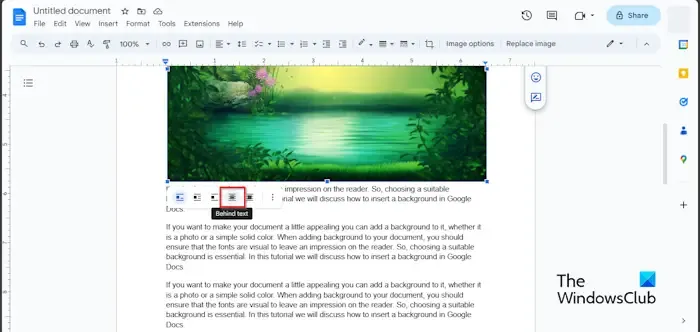
Pod obrazem wybierz przycisk Za tekstem.

Jeśli chcesz, aby obraz był przezroczysty, na karcie Dopasowanie zmniejsz procent krycia.
Aby zwiększyć rozmiar obrazu, kliknij obraz i przeciągnij wskaźniki.
Jak dodać jednolity kolor jako tło w Dokumentach Google
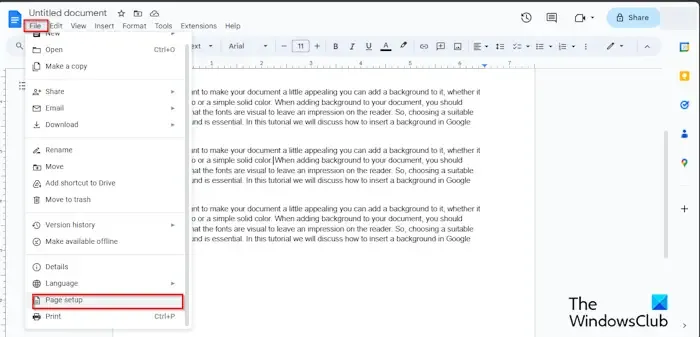
Kliknij kartę Plik , a następnie w menu kliknij opcję Ustawienia strony.
Otworzy się okno dialogowe Ustawienia strony .
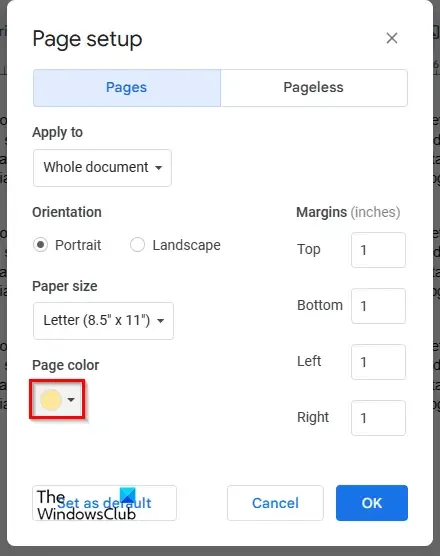
Kliknij przycisk Kolor strony i wybierz kolor.
Następnie kliknij OK.
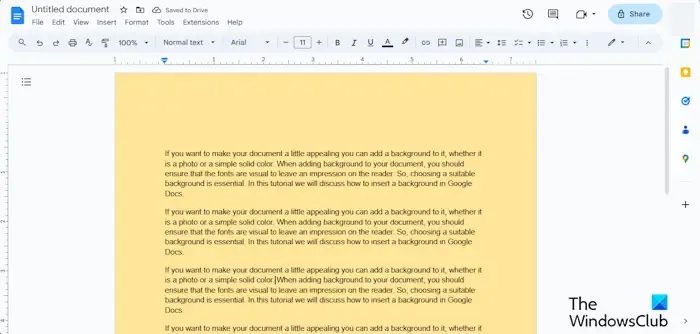
Strona ma inny kolor.
Mamy nadzieję, że rozumiesz, jak wstawić tło w Dokumentach Google.
Czy możesz usunąć tło w Dokumentach Google?
Tak, możesz usunąć tło wstawione do dokumentu Dokumentów Google.
Jeśli chcesz usunąć tło znaku wodnego lub tło obrazu, kliknij dwukrotnie obraz znaku wodnego, następnie kliknij obraz prawym przyciskiem myszy i wybierz opcję Usuń z menu. Jeśli chcesz przywrócić domyślny kolor strony, kliknij kartę Plik, kliknij opcję Ustawienia strony, kliknij przycisk Kolor strony, wybierz opcję Biały, a następnie kliknij przycisk OK.
Jak skopiować obraz z przezroczystym tłem?
Jeśli chcesz skopiować przezroczyste tło w Dokumentach Google, wykonaj poniższe czynności:
- Kliknij obraz.
- Kliknij obraz prawym przyciskiem myszy i wybierz opcję Kopiuj z menu kontekstowego.
- Następnie wklej obraz do dowolnej sekcji dokumentu.



Dodaj komentarz